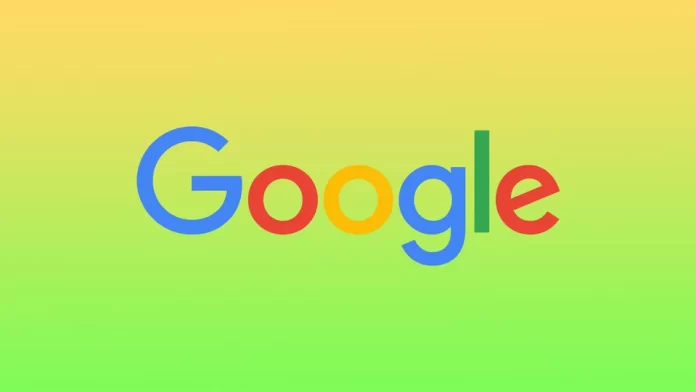Темный режим в поиске Google — это альтернативный режим отображения, в котором используется темная цветовая схема вместо светлой цветовой схемы по умолчанию. В темном режиме фон страницы результатов поиска темный, а текст и другие элементы отображаются в более светлых тонах, что облегчает нагрузку на глаза и потенциально снижает ее. Но при необходимости темный режим в Google Поиске можно отключить.
Как отключить темный режим для Поиска Google на рабочем столе?
Если вы хотите отключить темный режим для Поиска Google на рабочем столе, вы можете выполнить следующие действия:
- Откройте Google Search в браузере на рабочем столе.
- В правом нижнем углу нажмите «Настроить Chrome».
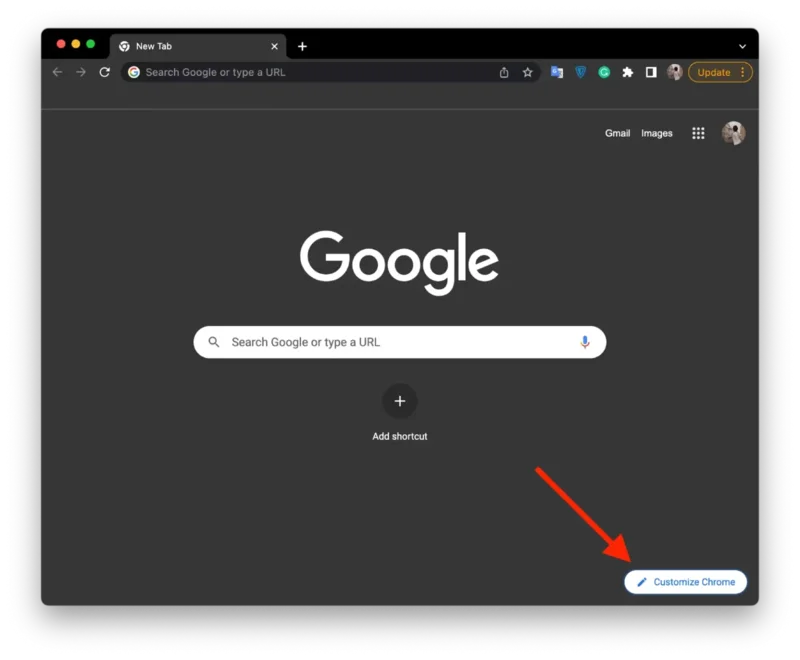
- Затем выберите раздел «Цвет и тема».
- Далее вы можете выбрать нужный вам оттенок. Режим освещения по умолчанию располагается на втором месте в этой панели.
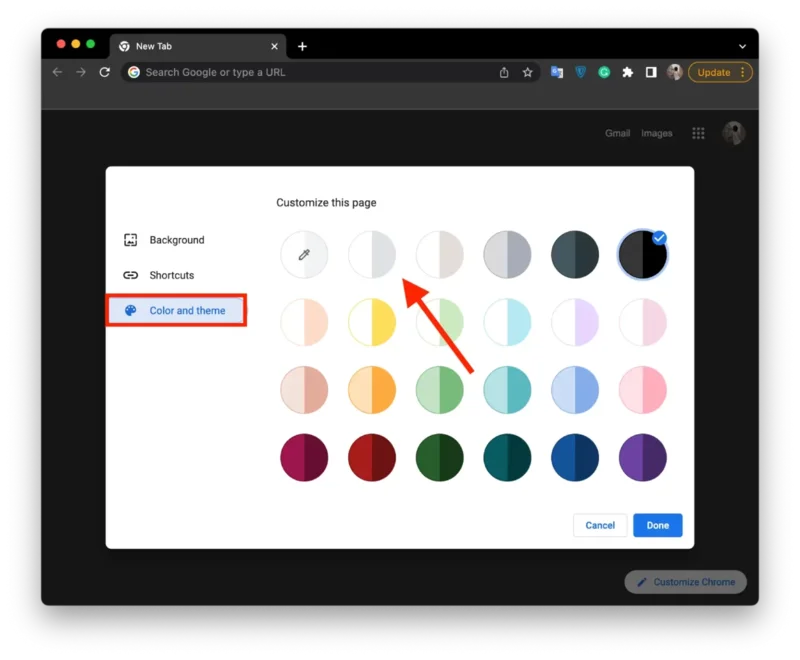
После отключения темного режима цветовая схема Поиска Google вернется к стандартному светлому фону с более темным текстом и другими элементами.
Как отключить темный режим для Поиска Google на мобильном устройстве?
Чтобы отключить темный режим для Поиска Google на iPhone, необходимо изменить настройки дисплея. Для этого требуется всего два клика. Раньше пользователи могли сделать это в приложении Google Chrome. Но теперь эта опция недоступна. Итак, чтобы отключить темный режим на iPhone, необходимо выполнить следующие действия:
- Вам нужно открыть приложение «Настройки» на iPhone.
- Затем выберите раздел «Дисплей и яркость».
- Нажмите на «Свет».
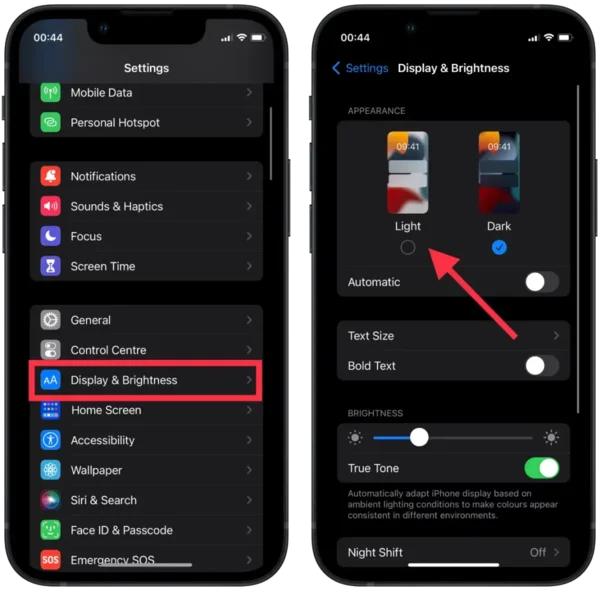
Недостатком этого метода является то, что световой режим будет отображаться и во всех других приложениях.
Какой режим лучше использовать в Google, темный или светлый?
Какой режим — темный или светлый — лучше использовать в Google Поиске, зависит от ваших предпочтений и условий, в которых вы пользуетесь поисковой системой.
Темный режим может быть полезен пользователям, предпочитающим более темный фон и текст, который легче воспринимается глазами, особенно в условиях низкой освещенности. Он также может снизить напряжение глаз и потенциально сэкономить время работы аккумулятора на устройствах с OLED-экранами. Однако некоторые пользователи могут посчитать чтение текста на темном фоне более трудным или предпочесть традиционную светлую цветовую схему.
С другой стороны, режим light обеспечивает традиционное и привычное отображение с белым фоном и более темным текстом. Это режим по умолчанию в Поиске Google, и некоторым пользователям, особенно со слабым зрением, может быть легче читать.
Можно ли загрузить тему Google Chrome из мобильного приложения?
Загрузка тем Google Chrome из мобильного приложения напрямую невозможна. Мобильное приложение Google Chrome в настоящее время не поддерживает установку пользовательских тем, и вы можете изменить только основные настройки, такие как домашняя страница, поисковая система и размер шрифта.
Однако вы можете загрузить и установить темы Google Chrome на настольном компьютере. Они будут автоматически синхронизированы с вашим аккаунтом Google, что позволит вам видеть их на мобильном устройстве при входе в один и тот же аккаунт Google на обоих устройствах.
Вы также можете найти и установить темы из Chrome Web Store на своем настольном компьютере; они также будут синхронизированы с вашим мобильным устройством.
Как загрузить тему Google Chrome на рабочий стол?
Чтобы загрузить и установить тему в Google Chrome на настольном компьютере, можно выполнить следующие действия:
- Откройте веб-магазин Chrome.
- Затем выберите раздел «Темы».
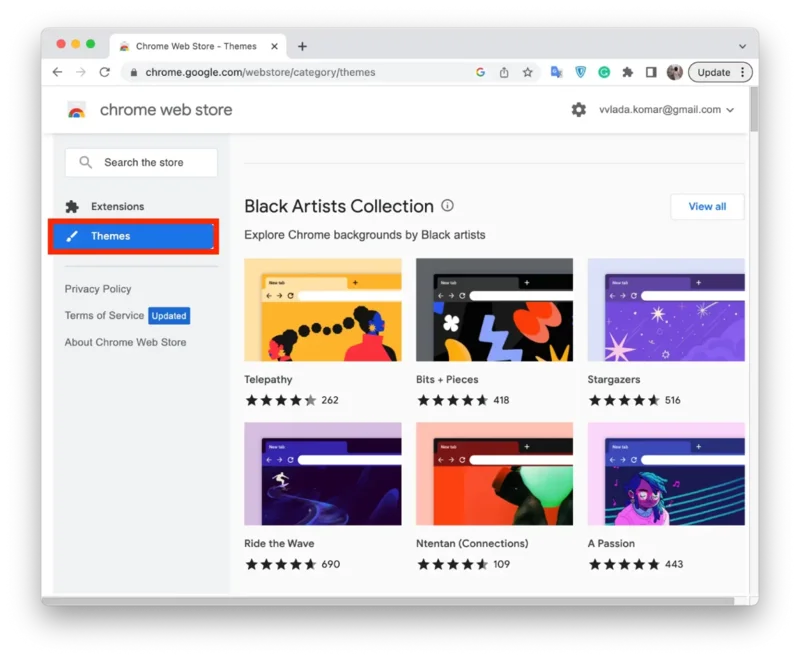
- Найдите тему, которая вам нравится, или просмотрите доступные темы.
- Нажмите на кнопку «Добавить в Chrome», чтобы установить тему.
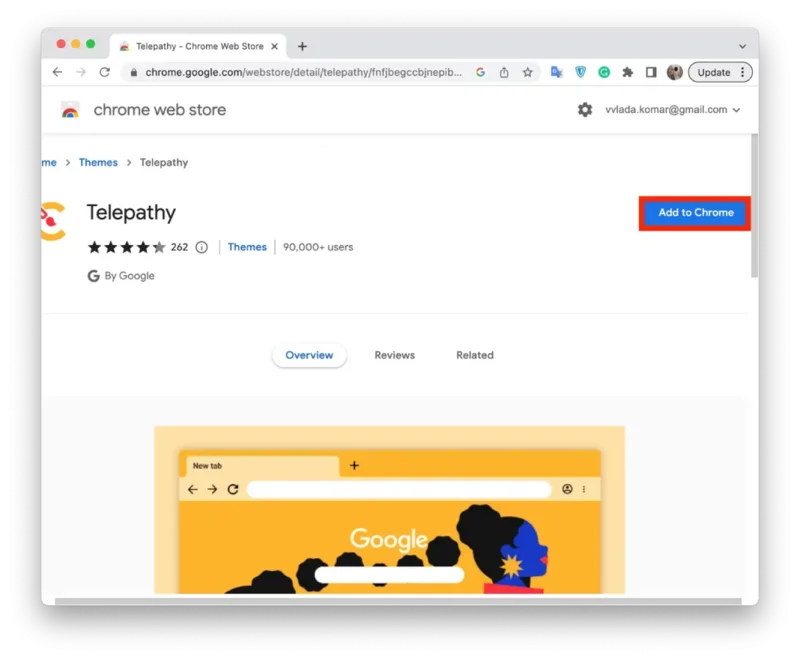
После установки темы на настольном компьютере вы можете войти в тот же аккаунт Google на мобильном устройстве, чтобы увидеть, как тема применяется в мобильном браузере. Обратите внимание, что не все темы Chrome совместимы с мобильной версией Google Chrome, и некоторые из них могут отображаться по-разному или не отображаться вовсе.
Как добавить собственную тему Google Chrome?
Чтобы добавить собственную пользовательскую тему в Google Chrome, выполните следующие действия:
- Откройте Google Search в браузере на рабочем столе.
- В правом нижнем углу нажмите «Настроить Chrome».
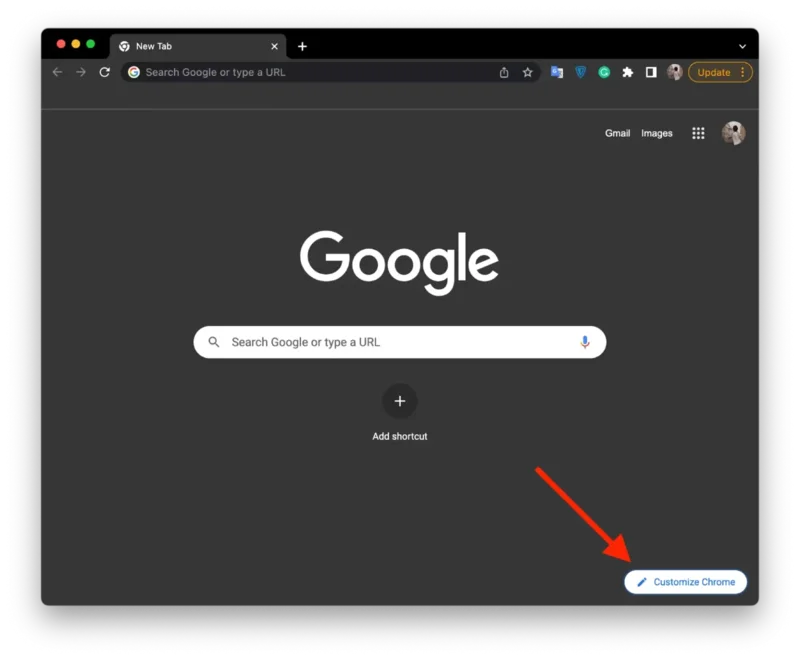
- Затем выберите раздел «Фон».
- Нажмите на значок «Загрузить с этого устройства».
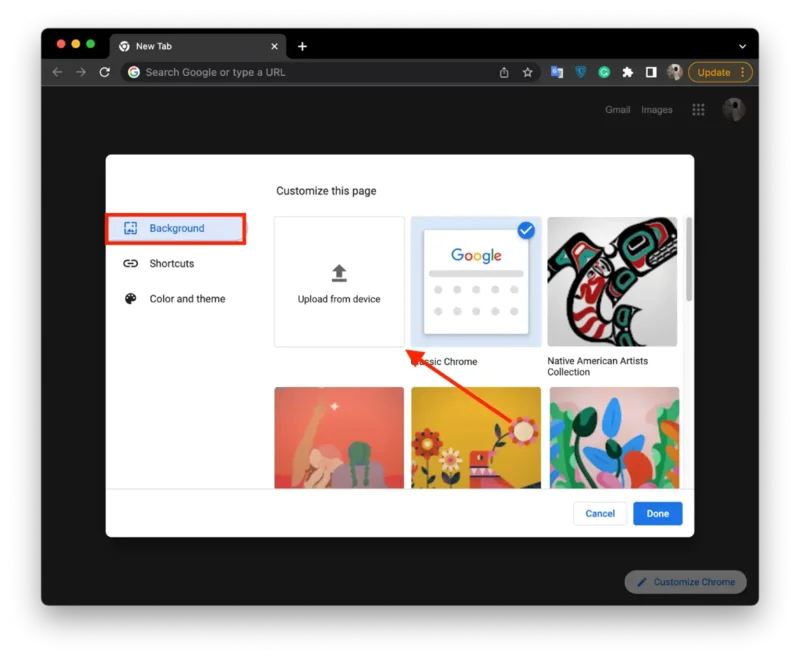
- Затем выберите нужную фотографию из папки и нажмите «Открыть».
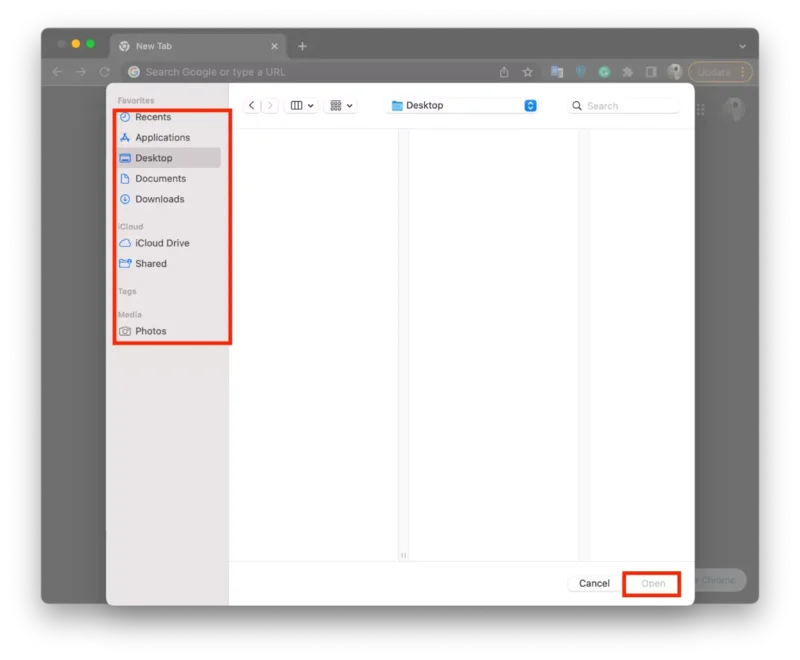
После установки пользовательская тема будет применена к вашему браузеру Chrome. Если вы вошли в свой аккаунт Google, ваша пользовательская тема будет синхронизирована на всех устройствах, подключенных к Chrome.